時間:2024-01-07 來源:互聯網 瀏覽量:
在我們日常使用WPS文檔的過程中,我們會發現默認字體設置可能不盡如人意,不同於其他辦公軟件,WPS提供了一種簡便的方式來修改默認字體,以滿足個人需求。隻需簡單的幾步操作,我們就能輕鬆地將默認字體更改為我們喜歡的字體,無需每次都手動進行設置。下麵將詳細介紹如何修改WPS文檔的默認字體設置,讓我們的工作更加高效和舒適。
步驟如下:
1.首先打開wps軟件,然後新建一個空白文檔。如圖。
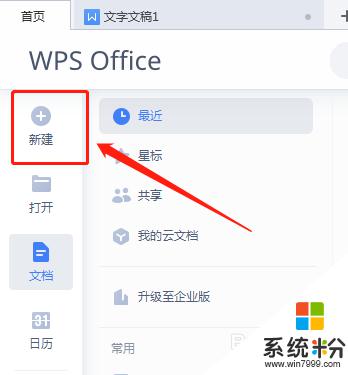
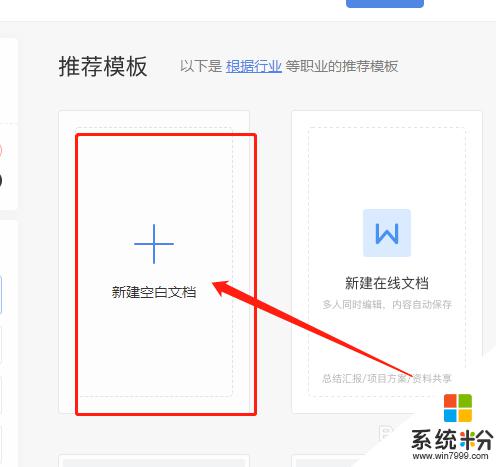
2.我們打開wps文檔的時候,通常默認的字體為宋體,大小為五號。如圖所示。
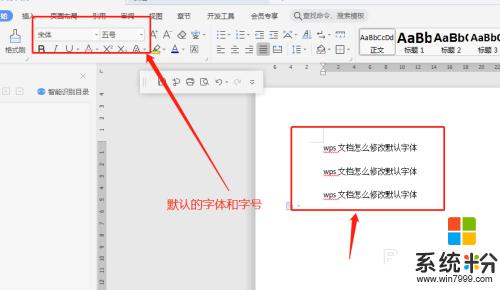
3.這時,我們點一下“文件”旁邊的小倒三角形。在下拉框找到“格式”。在“格式”的右側菜單欄裏找到“字體”。如圖。
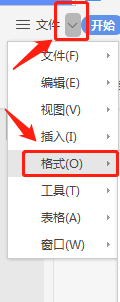
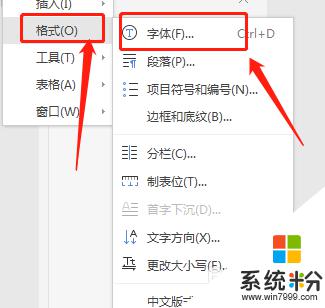
4.彈出“字體”的窗口,我這裏設置“幼圓”字體。所以在“中文字體”裏選擇了“幼圓”字體。如圖。
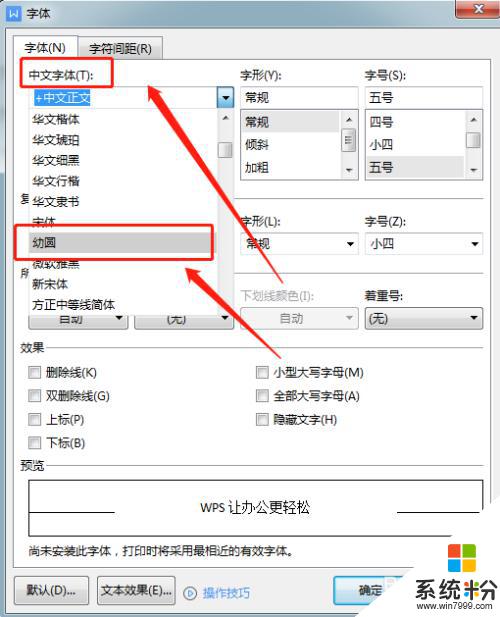
5.然後找到“字號”,我設置了“四號”,根據自己需求調整。可以在“預覽”小窗口瀏覽剛設置的字體和字號,設置完後鼠標按一下左下方的“默認”。如圖。
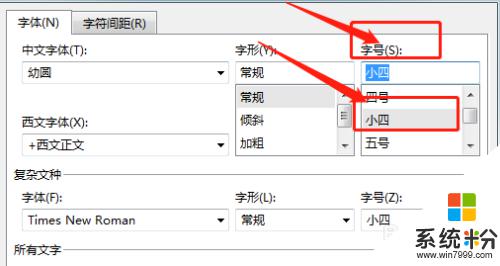
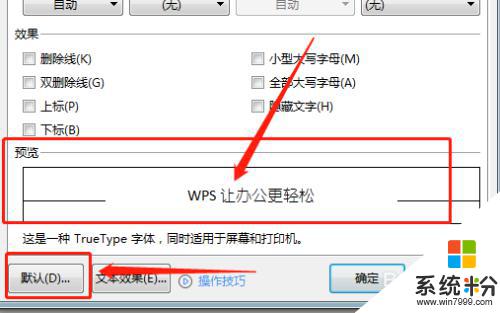
6.彈出一個“wpa文字”的提醒窗口,直接用鼠標點擊“確定”。
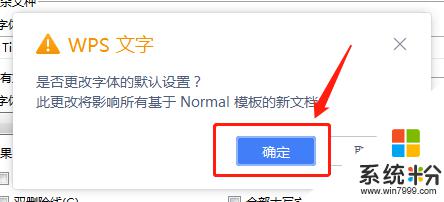
7.在文檔裏,字體和字號就自動更改為剛剛選擇的字體和字號。文檔裏的文字也自動改動了。
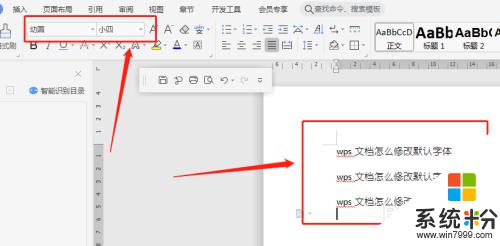
8.可以點擊上方的“+”,新建一個文檔。可以看到字體和字號也同樣改變了,這時就已經確定更改了默認字體。
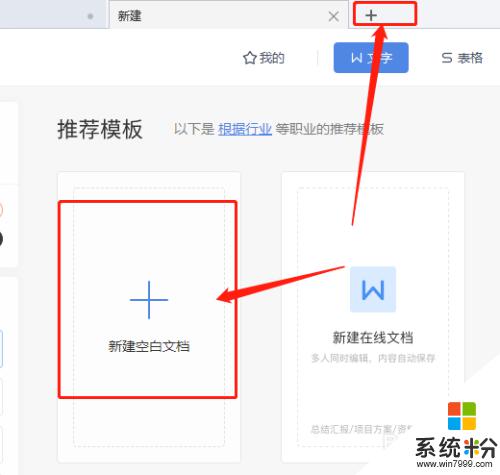
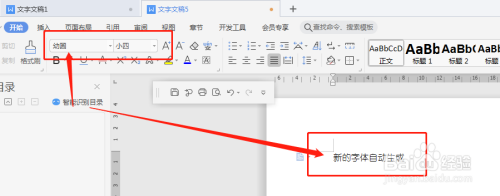
以上就是修改WPS默認字體的全部內容,如果你遇到了相同的問題,可以參考本文中介紹的步驟進行修複,希望這些步驟能對你有所幫助。